نحن تصحيح الخطأ "استثناء EFCreateError في الوحدة النمطية DSOUND.dll في 000116C5"
إذا كنت تريد تشغيل GTA 4 أو GTA 5 ، يمكن للمستخدم ملاحظة خطأ يشير إلى اسم المكتبة DSOUND.dll. هناك العديد من الطرق لتصحيحها ، وسيتم تغطيتها في المقالة.
محتوى
إصلاح الخطأ مع DSOUND.dll
يمكن إصلاح الخطأ DSOUND.dll عن طريق تثبيت المكتبة المحددة. إذا كان هذا لا يساعد ، يمكنك تصحيح الوضع بمساعدة التلاعب داخل النظام. بشكل عام ، توجد أربع طرق لتصحيح الخطأ.
الطريقة 1: مجموعة DLL
إذا تكمن المشكلة في حقيقة عدم وجود ملف DSOUND.dll في نظام التشغيل ، ثم استخدام البرنامج جناح DLL يمكنك إزالته بسرعة.
- قم بتشغيل التطبيق وانتقل إلى قسم "تنزيل DLL" .
- أدخل اسم المكتبة المطلوبة وانقر على زر "بحث" .
- في النتائج ، انقر على اسم المكتبة الموجودة.
- في مرحلة اختيار الإصدار ، انقر فوق الزر "تنزيل" بجوار النقطة التي يتم فيها تحديد المسار "C: Windows System32" (لنظام 32 بت) أو "C: Windows SysWOW64" (لنظام 64 بت).
اقرأ أيضا: كيفية تحديد عمق البت من ويندوز
- سيؤدي النقر فوق الزر "تنزيل" إلى فتح النافذة. تأكد من تحديد المسار نفسه إلى المجلد الذي يتم وضع مكتبة DSOUND.dll فيه. إذا لم يكن كذلك ، فقم بتحديده بنفسك.
- انقر فوق موافق .
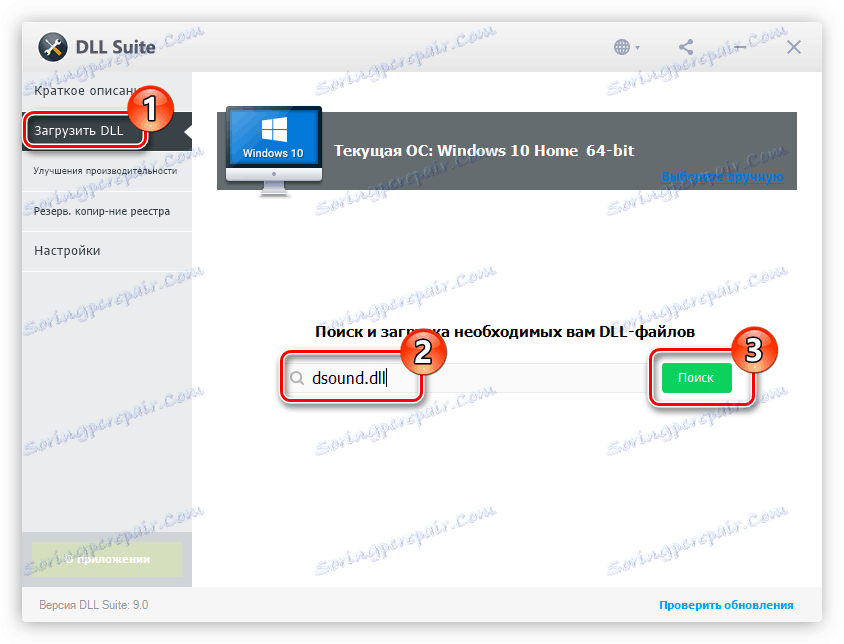
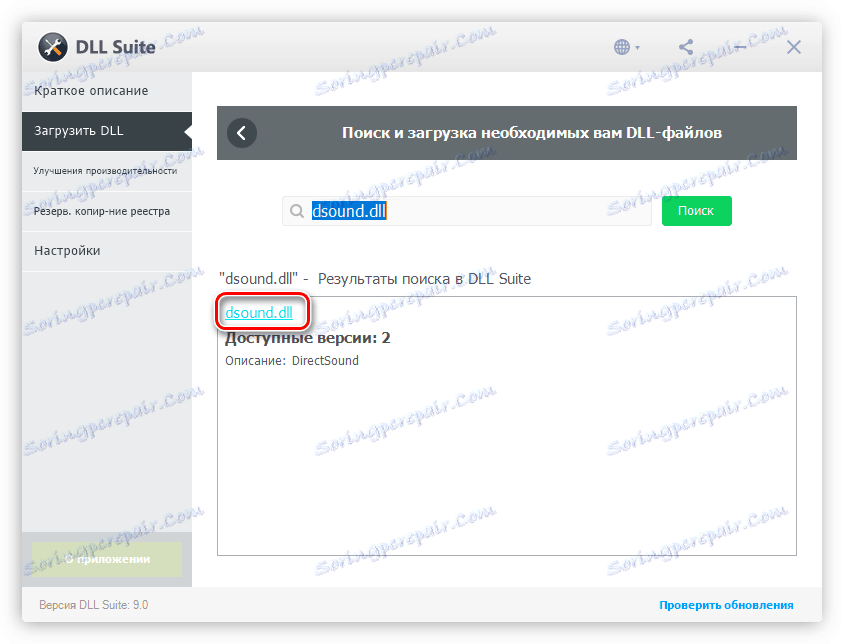
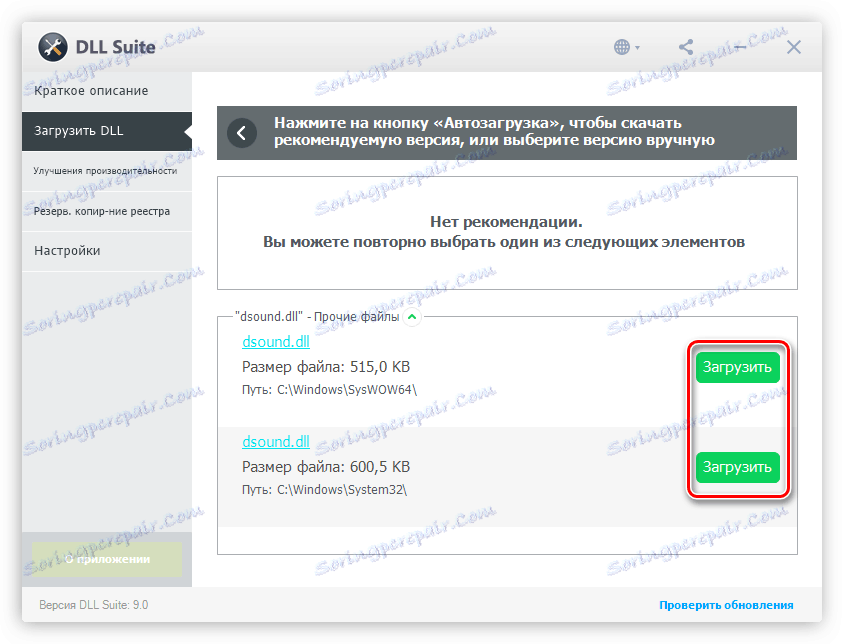
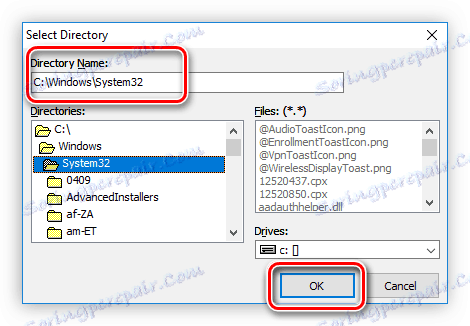
إذا استكملت اللعبة بعد إتمام جميع الإجراءات المذكورة أعلاه ، تقديم خطأ ، استخدم طرقًا أخرى لحلها ، وهي مذكورة أدناه في المقالة.
الطريقة 2: تثبيت الألعاب لـ Windows Live
يمكن وضع المكتبة المفقودة في نظام التشغيل عن طريق تثبيت حزمة الألعاب لـ Windows Live. ولكن قبل ذلك يجب تحميلها على الموقع الرسمي.
قم بتنزيل الألعاب لـ Windows من الصفحة الرسمية
لتنزيل وتثبيت الحزمة ، تحتاج إلى القيام بما يلي:
- اتبع الرابط.
- اختر لغة نظامك.
- انقر فوق الزر "تنزيل" .
- قم بتشغيل الملف الذي تم تنزيله.
- انتظر حتى يتم تثبيت جميع المكونات.
- انقر على زر "إغلاق" .
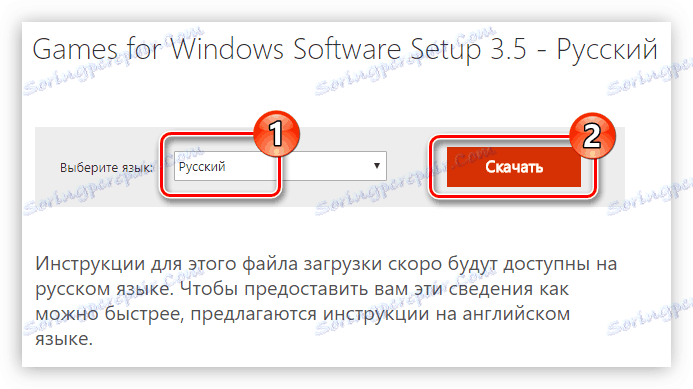
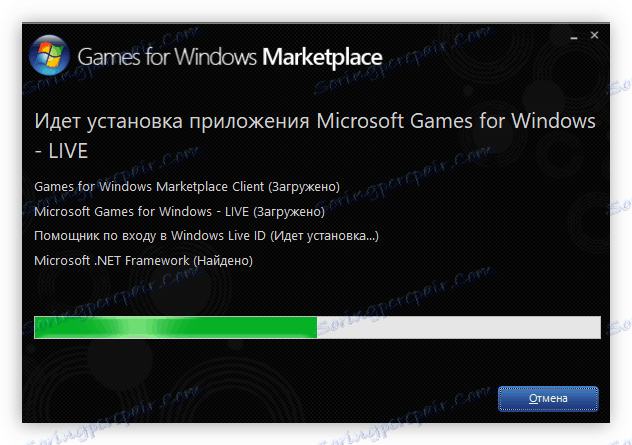
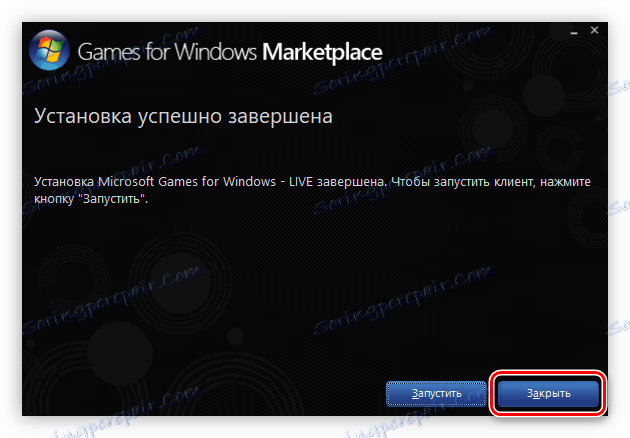
تثبيت ألعاب Windows Live على جهاز الكمبيوتر الخاص بك ، يمكنك إصلاح الخطأ. ولكن من الضروري أن نقول على الفور أن هذه الطريقة لا تعطي ضمانات مطلقة.
الطريقة الثالثة: تنزيل DSOUND.dll
إذا كان سبب الخطأ موجود في مكتبة DSOUND.dll المفقودة ، فهناك إمكانية لإزالته عن طريق وضع الملف بنفسك على النظام. إليك ما تحتاج إلى فعله للقيام بذلك:
- قم بتنزيل DSOUND.dll على القرص.
- أدخل "المستكشف" وانتقل إلى المجلد مع الملف.
- انسخها.
- اذهب إلى دليل النظام. يمكنك معرفة موقعه بالضبط من من هذه المادة . في ويندوز 10 هي في الطريق:
C:WindowsSystem32 - الصق الملف المنسوخ سابقًا.
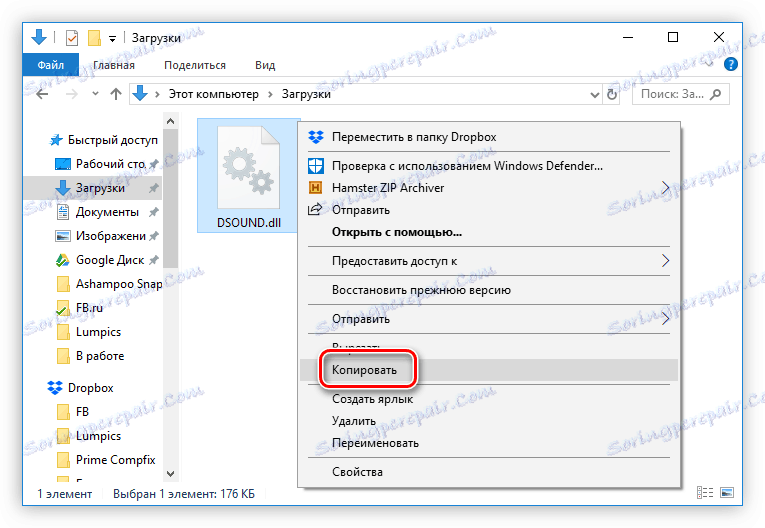
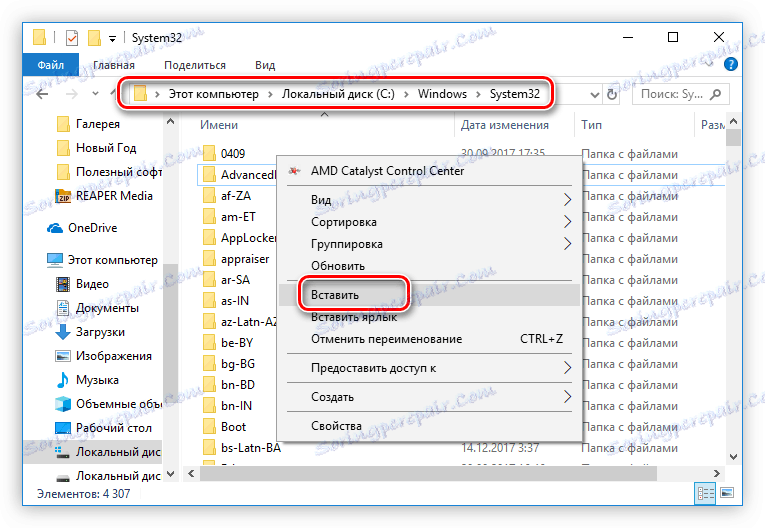
بعد الانتهاء من الخطوات الموضحة في التعليمات ، سوف تقوم بإصلاح الخطأ. ولكن قد لا يحدث هذا إذا لم يقم نظام التشغيل بتسجيل DSOUND.dll. للتعرف على تعليمات مفصلة حول كيفية تسجيل DLL ، يمكنك ، من خلال الذهاب إلى هذا الرابط .
الطريقة الرابعة: استبدال مكتبة xlive.dll
في حالة تثبيت أو استبدال مكتبة DSOUND.dll لم يتم إصلاح المشكلة مع بدء التشغيل ، قد تحتاج إلى الانتباه إلى الملف xlive.dll الموجود في مجلد اللعبة. إذا كان تالفًا أو إذا كنت تستخدم إصدارًا غير مرخص من اللعبة ، فقد يؤدي ذلك إلى حدوث خطأ. لإصلاحها ، تحتاج إلى تنزيل الملف الذي يحمل نفس الاسم ووضعه في دليل اللعبة مع استبداله.
- قم بتنزيل xlive.dll ونسخها إلى الحافظة.
- اذهب إلى المجلد مع اللعبة. أسهل طريقة للقيام بذلك هي النقر فوق اختصار PCM على سطح المكتب وتحديد "File Location" .
- أدرج الملف المنسوخ مسبقًا في المجلد المفتوح. في رسالة نظام ظهرت حدد الإجابة "استبدال الملف في مجلد الوجهة" .
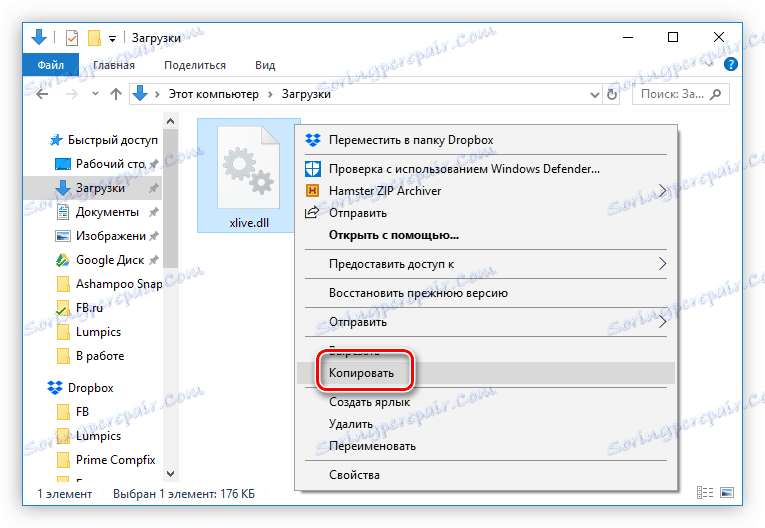
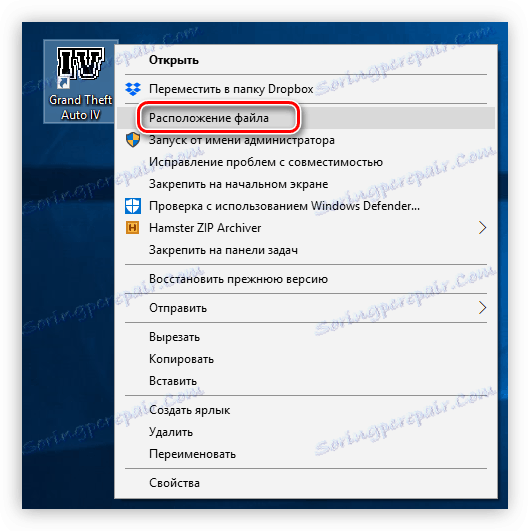
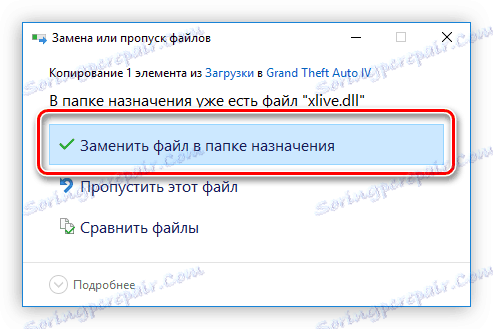
بعد ذلك ، حاول بدء اللعبة من خلال المشغل. إذا استمر ظهور الخطأ ، فانتقل إلى الطريقة التالية.
الطريقة الخامسة: تغيير خصائص اختصار اللعبة
إذا لم تساعدك جميع الطرق المذكورة أعلاه ، فعلى الأرجح يكون السبب هو عدم كفاية الحقوق لتنفيذ بعض عمليات النظام اللازمة لبدء وتشغيل اللعبة بشكل صحيح. في هذه الحالة ، كل شيء بسيط للغاية - تحتاج إلى منح الحقوق. إليك ما تحتاج إلى فعله:
- انقر بزر الماوس الأيمن على اختصار اللعبة.
- حدد سطر "خصائص" في قائمة السياق.
- في نافذة خصائص الاختصار التي تظهر ، انقر فوق الزر "متقدم" الموجود في علامة التبويب "الاختصار" .
- في النافذة الجديدة ، حدد المربع بجوار "تشغيل كمسؤول" وانقر على "موافق" .
- انقر فوق "تطبيق" ، ثم "موافق" لحفظ جميع التغييرات وإغلاق نافذة خصائص اختصار اللعبة.
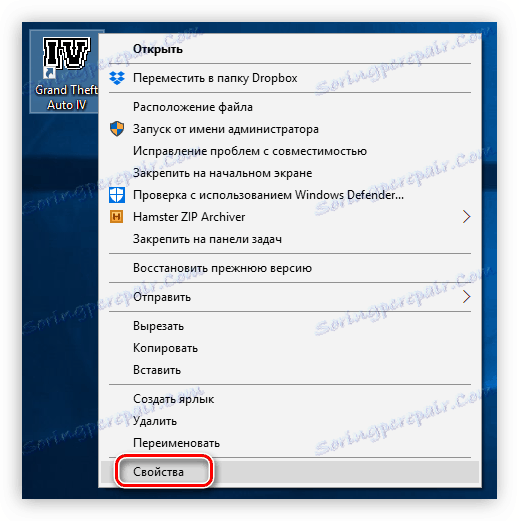
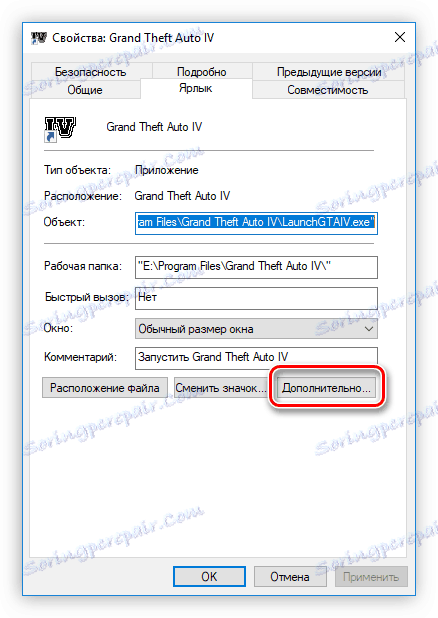
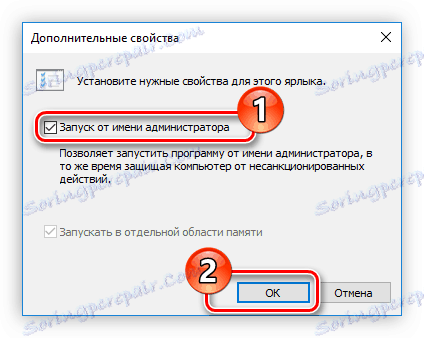
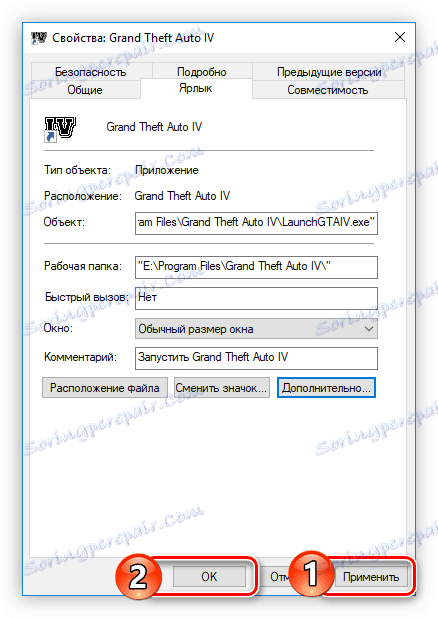
إذا كانت اللعبة لا تزال ترفض التشغيل ، فتأكد من أن لديك إصدارًا يعمل ، وإلا أعد تثبيته ، بعد تنزيل برنامج التثبيت من الموزع الرسمي.
